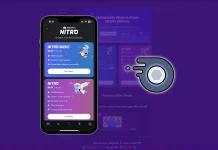Nejoblíbenější online službou pro práci s kancelářskými dokumenty jsou Dokumenty Google. Navíc je z hlediska funkcí a použitelnosti téměř stejně dobrá jako aplikace Word od společnosti Microsoft. A vzhledem k těsné integraci všech služeb Google ji pravděpodobně i předčí. Dokumenty Google mají mnoho užitečných funkcí, o kterých ne každý ví.
Jednou z těchto užitečných funkcí je možnost vytvořit jednostránkovou krajinu. Zde je návod, jak to můžete udělat.
Jak vytvořit jednostránkovou krajinu v Dokumentech Google na počítači
Pokud chcete v Dokumentech Google na počítači vytvořit jednostránkovou krajinu, musíte postupovat podle následujících kroků:
- Nejprve otevřete webovou stránku Dokumenty Google ve webovém prohlížeči.
- Poté vyberte typ dokumentu, který chcete vytvořit.
- Klikněte na kartu „Soubor“ v nabídce nad stránkou dokumentu a vyberte možnost „Nastavení stránky“.
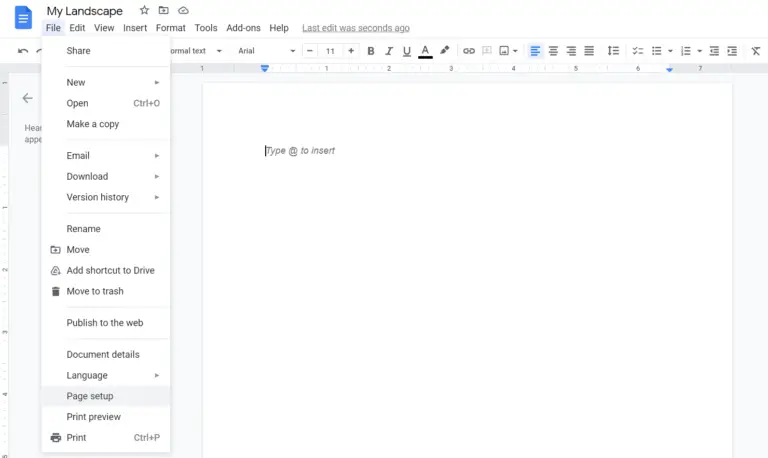
- Poté vyberte orientaci stránky zaškrtnutím políčka vedle položky „Na šířku“ a kliknutím na tlačítko „OK“ změny uložte.
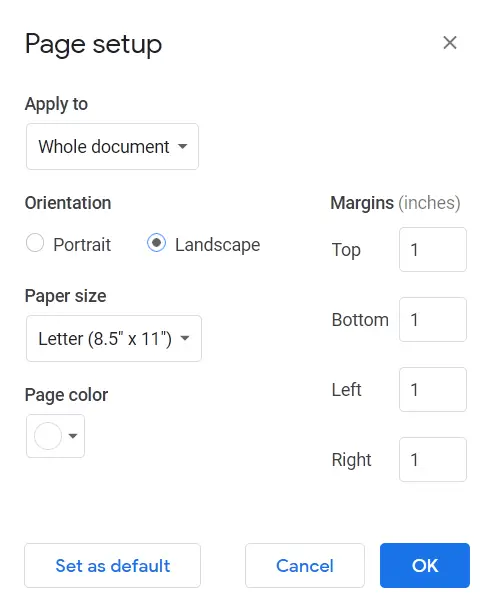
Po dokončení těchto kroků se v Dokumentech Google vytvoří jednostránková krajina.
Jak vytvořit jednostránkovou krajinu v Dokumentech Google na mobilním zařízení
Pokud chcete v Dokumentech Google v mobilním zařízení vytvořit jednostránkovou krajinu, musíte postupovat podle následujících kroků:
- Nejprve otevřete aplikaci Dokumenty Google v mobilním zařízení.
- Poté vytvořte nový dokument a klepněte na ikonu „tří teček“ v pravém horním rohu obrazovky.
- Zobrazí se rozbalovací nabídka. Nyní ze seznamu vyberte možnost „Nastavení stránky“.
- Poté klepněte na možnost „Orientace“.
- Nakonec vyberte možnost „Na šířku“ a klepnutím na ikonu šipky v levém horním rohu obrazovky potvrďte změny.
Po dokončení těchto kroků se v Dokumentech Google na vašem mobilním zařízení vytvoří jednostránková krajina.
Jak pracovat v režimu offline v Dokumentech Google
Dokumenty Google poskytují užitečný způsob, jak prohlížet a upravovat dokumenty, i když nejste připojeni k internetu. Pokud jste nějaký dokument upravili, změny se uloží, jakmile je připojení dostupné.
Chcete-li tuto funkci aktivovat, musíte do nastavení vstoupit kliknutím na ikonu „tři řádky“, která se nachází v pravém horním rohu hlavního okna dokumentu a vypadá jako tři pruhy. V zobrazeném okně přesuňte přepínač „Offline režim“ do polohy povoleno.
Poté je třeba nainstalovat rozšíření prohlížeče Chrome s názvem „Dokumenty Google offline“. Po dokončení všech těchto kroků budete moci pracovat s dokumenty, i když nebudete mít připojení k internetu.
Jak nastavit přístup ke sdílení v Dokumentech Google
Jednou z nejoblíbenějších funkcí, které platforma Dokumenty Google nabízí pro práci s dokumenty, je sdílení. Díky této funkci nemůžete posílat stejný dokument různým lidem, ale umožníte jim ho upravovat a komentovat přímo na Disku Google.
Chcete-li nastavit sdílení, klikněte na modré tlačítko „Sdílet“, které se nachází v pravém horním rohu okna. Poté je třeba zadat název dokumentu, pod kterým bude uložen na Disku Google.
Výsledkem předchozí akce bude okno skládající se ze dvou částí – horní a dolní. V horní části okna můžete přidělovat přístup jednotlivým uživatelům. Za tímto účelem zadejte e-mailovou adresu uživatele do pole „Přidat uživatele nebo skupiny“.
Zadaný uživatel pak obdrží odpovídající oznámení. Tento způsob je vhodný, pokud chcete udělit přístup jedné osobě nebo malému počtu osob.
Pokud potřebujete povolit přístup k dokumentu dostatečně velkému počtu uživatelů, můžete kliknout na odkaz „Povolit přístup všem pomocí odkazu“. Jakmile se odkaz zobrazí na obrazovce, je třeba jej zkopírovat a odeslat těm, kterým chcete povolit přístup.